CAD是一种专业的制图软件,这里所说的CAD就是一款用于建筑、机械等产品构造以及电子产品结构设计的软件。在CAD使用中,有时候我们在绘图的时候,一些图形可以重复的利用,所以CAD中的图形怎么进行复制呢?直接复制可以节省许多时间,不知道操作步骤的朋友,快参考下面的教程吧!
方法/步骤
第1步
鼠标左键双击桌面的快捷方式图标AutoCAD 2014 - 简体中文 (simplified chinese)运行软件。
第2步
通过菜单选项【文件】》【打开】方式载入需要的CAD文件。
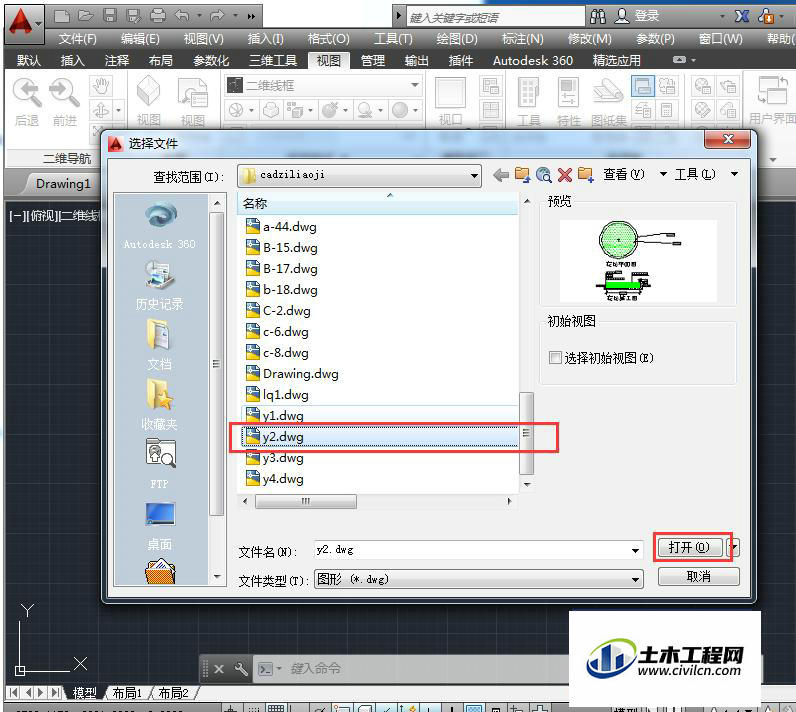
第3步
在菜单栏依次选择【默认】》【修改】》【复制】选项,根据命令行提示,选择所需复制的图形,并制定复制基点,然后移至新位置。
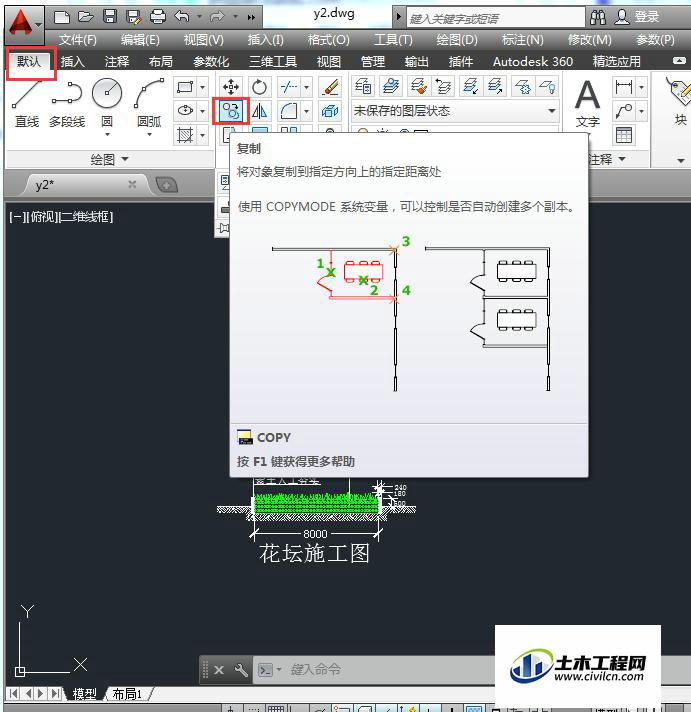
第4步
执行【复制】命令,根据提示,选中需要复制的图形对象。

第5步
在绘图区域中,指定复制基点,比如单击图中一个点。
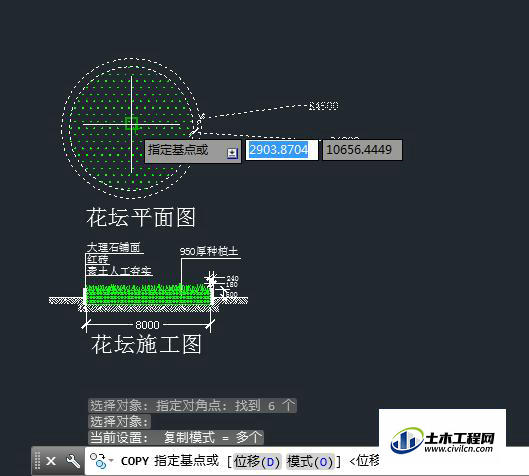
第6步
选择完成后按空格键,随后指定图形的新位置,选择对应基点的位置。

第7步
连续复制类似于红警造房子的感觉,选择一个点放下图形,接着再选下一个点,全部复制完成后按【esc】键结束复制状态。
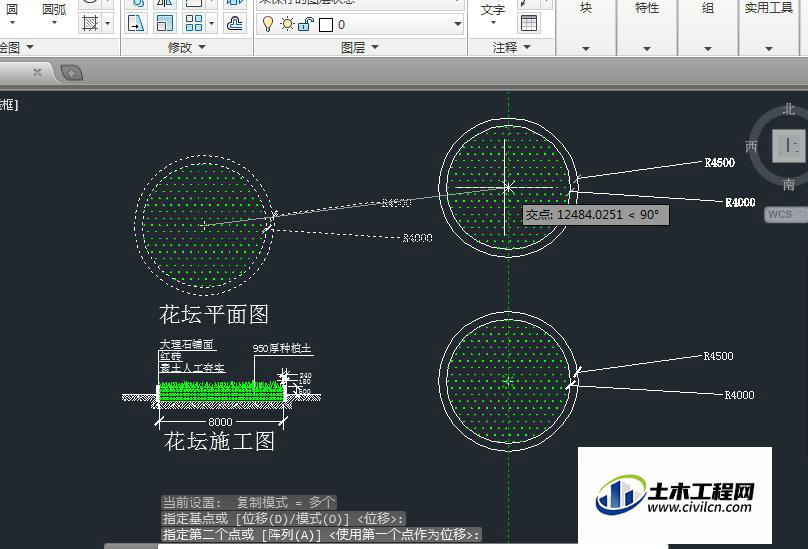
温馨提示:
以上就是关于“CAD2014如何复制图形?”的方法,还不太熟悉的朋友多多练习,关注我们,帮你解决更多难题!






